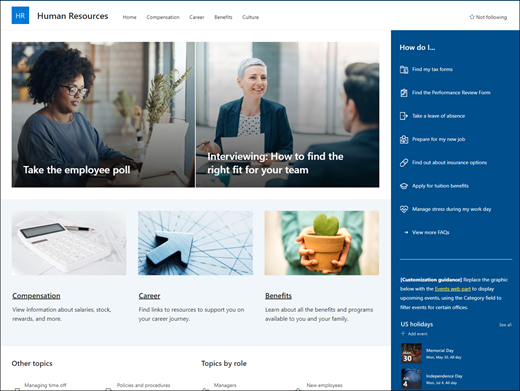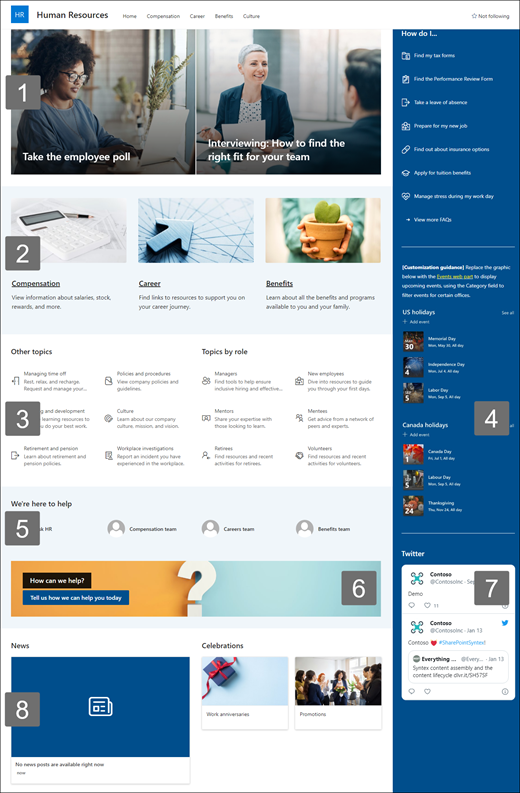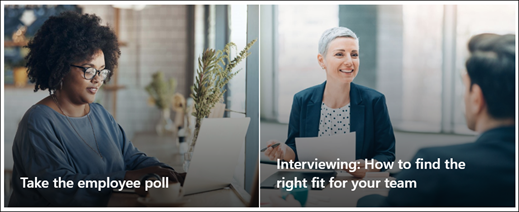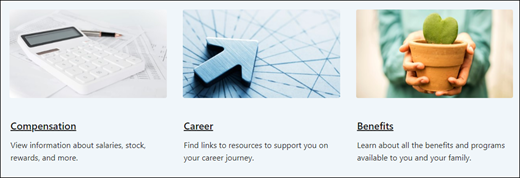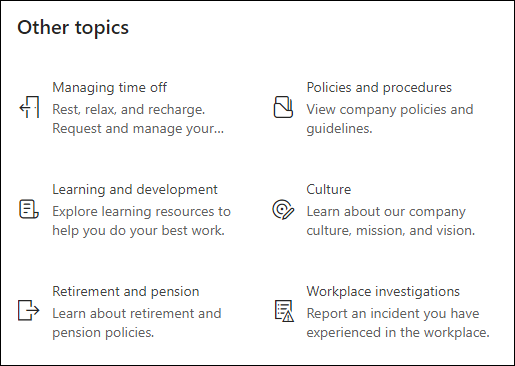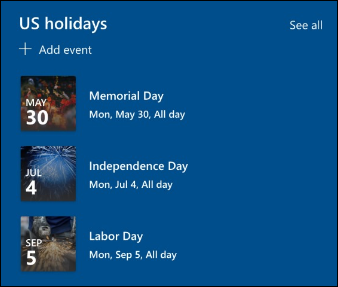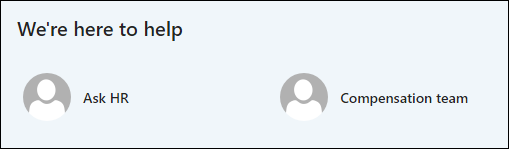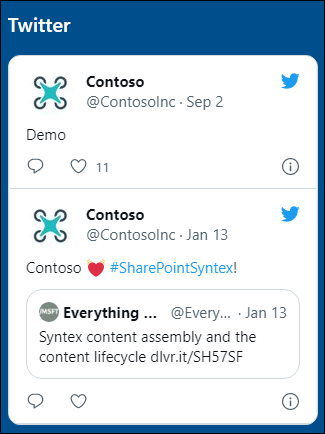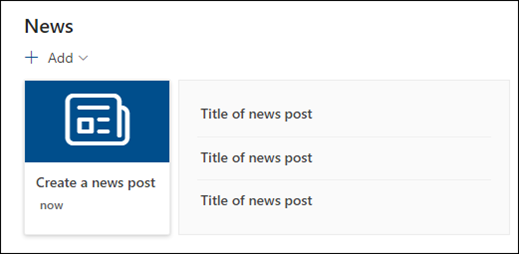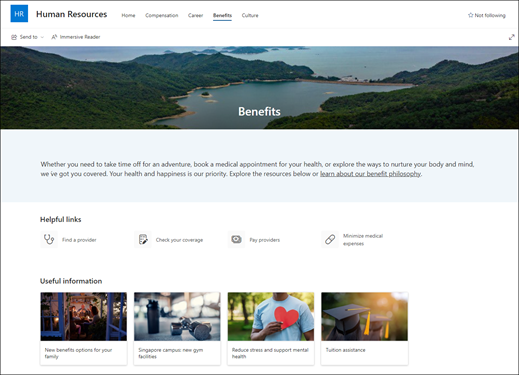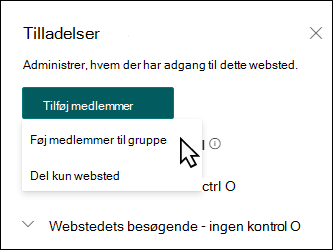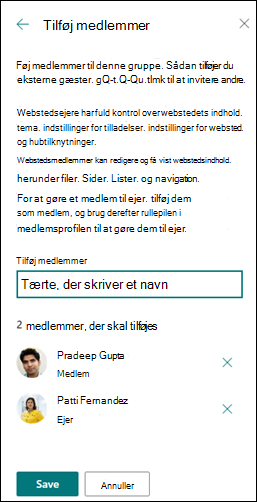Skabelonen til Hr-webstedet er et kommunikationswebsted , der er designet til at være en central hub, hvor medarbejdere i organisationen kan få adgang til vigtige oplysninger om deres fordele, karriere, kompensation og organisationspolitikker.
Velkommen og indbyggede nye medarbejdere, slå meddelelser op, fremvis kommende begivenheder og helligdage, fremhæv din organisations mission og programmer, og introducer dine medarbejdere. Giv hurtig og nem adgang til fordele, kompensation og andre websteder.
I denne artikel får du en oversigt over, hvordan du bruger elementer fra skabelonen til kommunikationswebstedet for SharePoint Human Resources, og hvordan du tilpasser webstedet, så det passer til organisationens behov.
Webstedsfunktioner
-
Websted, der kan tilpasses, og som leveres med forudfyldede billeder, webdele og indhold for at inspirere webstedseditorer, når du foretager tilpasninger, der passer til organisationens behov.
-
Forudfyldede sider, der gør det nemt for medarbejderne at få alle de oplysninger, de skal bruge for at engagere sig og lære om din organisation, få adgang til uddannelses- og onboardingressourcer og holde sig opdateret med de seneste nyheder og begivenheder for at understøtte din mission.
Bemærkninger!:
-
Nogle af funktionerne introduceres gradvist til organisationer, der har tilmeldt sig programmet til målrettet udgivelsesversion. Det betyder, at du muligvis ikke kan se denne funktion endnu, eller at den ser anderledes ud end det, der beskrives i hjælpeartiklerne.
-
Når du anvender en skabelon på et eksisterende websted, flettes dit indhold ikke automatisk med den nye skabelon. I stedet gemmes eksisterende indhold som en duplikeret side i webstedsindhold.
For at komme i gang skal du følge trinnene for at føje skabelonen til et nyt eller eksisterende websted.
Bemærk!: Du skal have tilladelser som webstedsejer for at føje denne skabelon til webstedet.
Udforsk det forudfyldede webstedsindhold, webdele og sider. Beslut, hvilke webstedstilpasninger du skal bruge for at tilpasse til organisationens brand, tale og mission.
-
Forudfyldede sider:
-
Hjemmeside:Giver medarbejderne et landingssted, hvor de kan deltage i de seneste nyheder og meddelelser, begivenheder, få adgang til vigtige oplysninger og få mere at vide om din organisation og personale.
-
Kompensation: Giv medarbejdere oplysninger om løn, aktier og andre belønninger. Angiv en liste over svar på ofte stillede spørgsmål, der vedrører emner som ferie, løn og rapportering af fridage. Tilpas denne side ved at redigere webdelene Billede, Tekst, Hurtige links og Ring til handling.
-
Karriere: Velkommen til nye medarbejdere, og guide dem gennem onboardingprocessen ved at levere de oplysninger, ressourcer og kontakter, de skal bruge for at komme i gang. Tilpas denne side ved at redigere webdelene Billede, Tekst, Personer, Hurtige links og Hero.
-
Fordele: Giv medarbejderne oplysninger om fordelene og hjælpen fra din organisation i form af nyttige links og svar på ofte stillede spørgsmål. Tilpas denne side ved at redigere webdelene Billede, Tekst, Hurtige links og Ring til handling.
-
Kultur: Hjælp medarbejdere med at akklimatisere sig i virksomheden ved at give oplysninger om organisationens værdier, perspektiver og inclusivity-initiativer. Tilpas denne side ved at redigere webdelene Billede, Tekst, Hurtige links og Hero.
-
Når du har tilføjet skabelonen til HR-kommunikationswebstedet, er det tid til at tilpasse den og gøre den til din egen. Tilpas webstedets udseende, webstedsnavigation, webdele og indhold, så de passer til organisationens og medarbejdernes behov.
Bemærk!: Hvis du vil redigere et SharePoint-websted, skal du være webstedsejer eller webstedsmedlem.
Her er en oversigt over, hvordan du kan tilpasse startsiden.
|
|
For at komme i gang skal du vælge Rediger i øverste højre hjørne af siden for at aktivere redigeringstilstand. Mens du arbejder, skal du vælge Gem som kladde eller vælge Genudgiv for at gøre dine ændringer synlige for brugerne.
1. Brug webdelen Hero til at fremhæve vigtige politikker, opdateringer og andre nyttige ressourcer.
-
Start med at vælge webdelen Hero, og vælg Rediger egenskaber (
-
Vælg derefter de indstillinger for lag og felter, der passer bedst til organisationens behov.
Se forskellige layout, og få mere at vide om redigering af Hero-webdelen.
2. Brug webdelene Tekst og Billede til at levere engagerende indhold.
-
Start med at vælge webdelen Tekst, og vælg Rediger egenskaber (
-
Rediger teksten direkte i webdelen.
-
Vælg webdelen Billede, og vælg Rediger egenskaber (
-
Vælg Skift, og vælg en billedkilde.
-
Når du har valgt dit billede, skal du vælge Indsæt.
Få mere at vide om redigering af webdelene Tekstog Billede.
3. Brug webdelen Hurtige links til at give nem adgang til ressourcer.
-
Gå til webdelen Hurtige links, vælg linket, og vælg derefter Rediger egenskaber (
-
Rediger linket, titlen, ikonet og beskrivelsen, hvis det er nødvendigt.
-
Hvis du vil tilføje et link, skal du vælge + Tilføj links.
Se forskellige layout, og få mere at vide om redigering af webdelen Hurtige links.
4. Brug webdelen Begivenheder til at vise og promovere kommende begivenheder og kampagner.
-
Vælg webdelen Hændelser, og vælg derefter Rediger egenskaber (
-
Angiv kilde, layout og andre indstillinger.
-
Hvis du vil tilføje eller redigere begivenheder, skal du vælge + Tilføj begivenhed.
Få mere at vide om brug af webdelen Begivenheder .
5. Brug webdelen Personer til at få vist vigtige kontakter for kontraktadministrationsteamet.
-
Start med at slette pladsholderwebdelen Personer.
-
Find værktøjskassen (
-
Vælg Rediger egenskaber (
-
Juster layoutet, skriv navnet på en person eller gruppe, og vælg derefter Gem.
Få mere at vide om webdelen Personer.
6. Brug webdelen Kald til handling for at engagere og opfordre medarbejderne til at handle.
-
Vælg webdelen Kald til handling, og vælg derefter Rediger egenskaber (
-
vælg et baggrundsbillede.
-
Skriv den ønskede tekst til knapnavnet, angiv en webadresse til knaplinket, og angiv justeringen af knappen.
Få mere at vide om webdelen Kald til handling .
7. Brug webdelen Twitter til at vise liveopdateringer fra udvalgte konti.
-
Vælg webdelen Twitter, og vælg derefter Rediger egenskaber (
-
Vælg et Twitter-brugernavn (startende med @), eller tilføj et link (startende med https://) til en brugerkonto, et tweet eller en samling.
-
skal du vælge det maksimale antal tweets, der skal vises. Du kan også angive andre indstillinger, f.eks. temafarve.
Få mere at vide om webdelen Twitter .
8. Brug webdelen Nyheder til at holde medarbejderne informeret om de seneste nyheder og meddelelser.
-
Vælg webdelen Nyheder, og vælg derefter Rediger egenskaber (
-
Angiv nyhedskilden.
-
skal du vælge de ønskede layout - og filterindstillinger.
-
Under Organiser skal du bestemme den rækkefølge, som nyheder vises i.
Få mere at vide om brug af webdelen Nyheder .
Tilpasse de andre sider på webstedet
-
Hjem: Lav en robust landingsside for besøgende. Tilpas denne side ved at redigere webdelene Hero, Begivenheder, Personer, Opfordring til handling, Billede, Tekst, Hurtige links,Nyheder og Twitter.
-
Kompensation: Angiv oplysninger om løn, bonusser og andre belønninger. Tilpas denne side ved at redigere webdelene Billede, Tekst, Handlingskald,Hurtige links og Hero.
-
Karriere: Giv medarbejderne oplysninger, der kan hjælpe med at fremme deres karriere. Tilpas denne side ved at redigere webdelene Billede, Tekst, Handlingskald,Hurtige links og Hero.
-
Fordel:Giv medarbejderne oplysninger om fordelene og hjælpen fra din organisation i form af nyttige links og svar på ofte stillede spørgsmål. Tilpas denne side ved at redigere webdelene Billede, Tekst, Handlingskald,Hurtige links og Hero.
-
Kultur: Hjælp medarbejdere med at akklimatisere sig i virksomheden ved at give oplysninger om organisationens værdier, perspektiver og inclusivity-initiativer. Tilpas denne side ved at redigere webdelene Billede, Tekst, Hurtige links og Hero.
Tilpas udseendet og webstedsnavigationen
Før du deler dit websted med andre, skal du lægge sidste hånd på dit websted ved at sikre, at brugerne kan finde webstedet, nemt navigere gennem links og sider og hurtigt få adgang til indhold på webstedet.
-
Rediger dokumentbiblioteker ved at opdatere mappenavnene og uploade ressourcer.
-
Rediger og tilpas webstedsnavigation.
-
Du kan ændre webstedets udseende ved at tilpasse temaet, logoet, overskriftslayoutet og webstedets udseende.
-
Tilføj eller fjern sider på dette websted eller tilpas navigationen på dit SharePoint-websted for at give plads til eksisterende indhold.
-
vælg for at knytte dette websted til et hubwebsted i organisationen, eller føj dette websted til en eksisterende hubwebstedsnavigation, hvis det er nødvendigt.
Del dit websted med andre, når du har tilpasset dit websted, gennemset det og publiceret den endelige kladde.
-
Vælg Indstillinger og derefter Webstedstilladelser.
-
Vælg Tilføj medlemmer, og vælg derefter Føj medlemmer til gruppe.
3. Vælg Tilføj medlemmer , og angiv derefter navnet/navnene på alle de brugere, du vil give fuld adgang til indhold på teamwebstedet, delte ressourcer som f.eks. teamets Outlook-kalender og redigeringsrettigheder til webstedet.
4. Vælg Gem, når du er færdig med at tilføje medlemmer og angive tilladelser.
Få mere at vide om administration af indstillinger for teamwebsted, webstedsoplysninger og tilladelser.
Når du har oprettet og startet dit websted, er den næste vigtige fase vedligeholdelse af webstedsindhold. Sørg for, at du har en plan om at holde indhold og webdele opdateret.
Her er de bedste fremgangsmåder for vedligeholdelse af websteder.
-
Planlæg vedligeholdelse af webstedet – Fastlæg en tidsplan for at gennemgå webstedets indhold så ofte, som det er nødvendigt, for at sikre, at indholdet stadig er nøjagtigt og relevant.
-
Slå jævnligt nyheder op – Del de seneste meddelelser og oplysninger for at holde medarbejderne fortrolige og engagerede. Tilføj eller fjern et nyhedsindlæg , og vis andre, der sender meddelelser, hvordan de kan bruge SharePoint-nyheder.
-
Kontrollér links og webdele – Hold links og webdele opdateret for at sikre, at du udnytter den fulde værdi af dit websted.
-
Brug analyser til at forbedre engagementet – Få vist brugen af webstedet ved hjælp af den indbyggede rapport over brugsdata for at få oplysninger om populært indhold, besøg på websteder og meget mere.
-
Gennemse jævnligt indstillingerne for dit websted – Gennemse og opdater indstillinger, webstedsoplysninger og tilladelser efter behov.
Flere tilpasningsressourcer
Få mere at vide om, hvordan du planlægger, opbygger og vedligeholder SharePoint-websteder.
Se flere SharePoint-webstedsskabeloner.